iPhone 上聽寫功能不起作用的 5 個修復方法
### 快速鏈接
⭐檢查您的 iPhone 上是否啟用了聽寫功能
⭐將聽寫語言加入您的 iPhone 鍵盤
⭐在 iPhone 的螢幕時間設定中允許 Siri 和聽寫
⭐測試你的iPhone的麥克風
⭐一般修復:重新啟動、更新或重置您的 iPhone
如果您在使用 iPhone 的語音轉文字功能時遇到困難,或者聽寫圖示莫名其妙地消失,您可以採取一系列簡單的故障排除措施來解決此類問題。
檢查您的 iPhone 上是否啟用了聽寫功能
iPhone 上的聽寫功能由位於裝置虛擬鍵盤底部的麥克風符號指示。儘管此功能在購買時會自動激活,但如果用戶無法辨別鍵盤介面上是否存在上述符號,則可能需要在其設定中調整其可用性。
請導航至“設定”應用程序,然後選擇“常規”選項卡並啟用“鍵盤”選項。隨後,確保啟動“啟用聽寫”開關。需要確認點擊上述開關才能完成此設定。完成後,您應該注意到 iOS 鍵盤上出現了一個麥克風圖示。請點選該圖示開始聽寫。

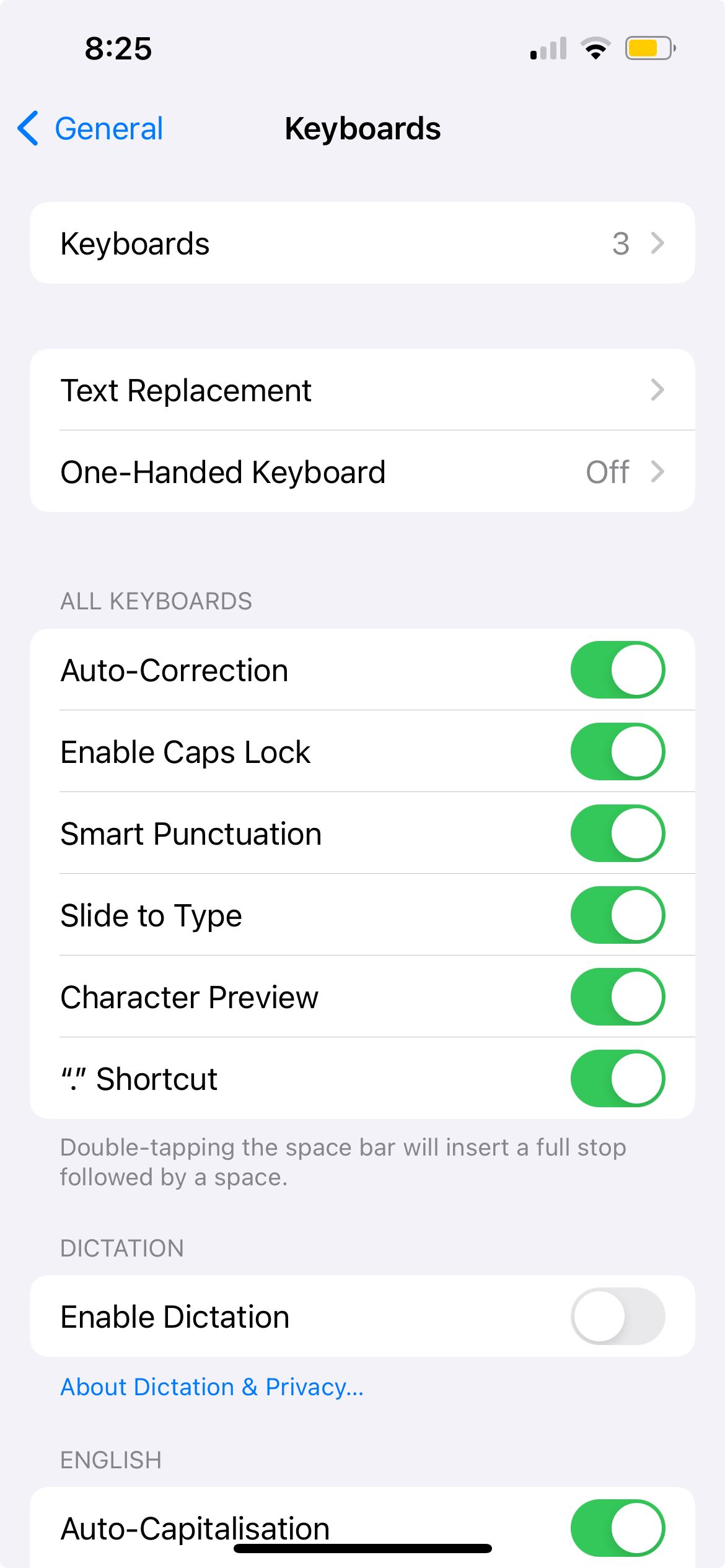
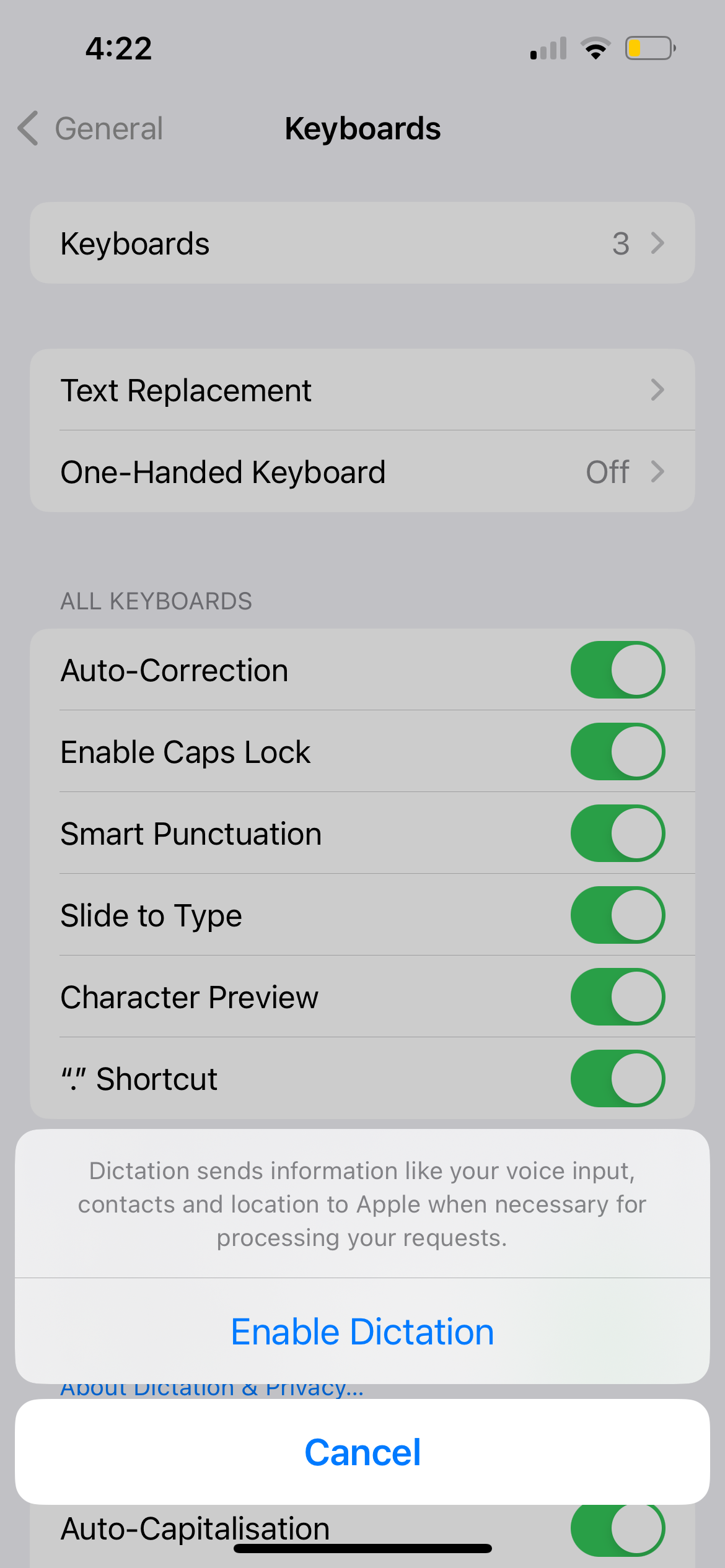
如果「啟用聽寫」選項目前已激活,但相應的圖示仍然不存在,則可能需要停用並重新啟動此功能才能解決任何潛在問題。為此,請導航至“鍵盤”設定選單並關閉“啟用聽寫”。然後,選擇“關閉聽寫”以確認操作。然後,透過切換相同位置的選項再次開啟「啟用聽寫」。
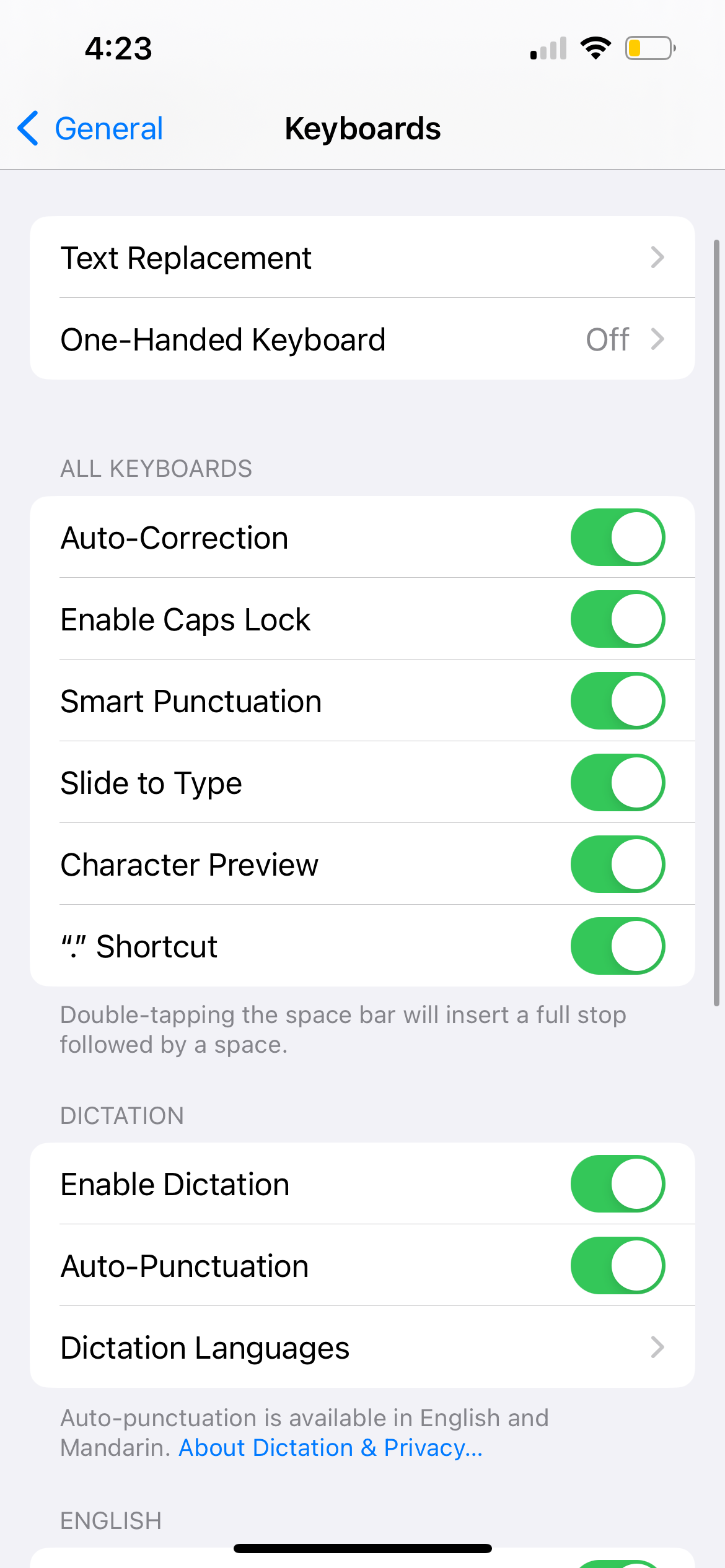
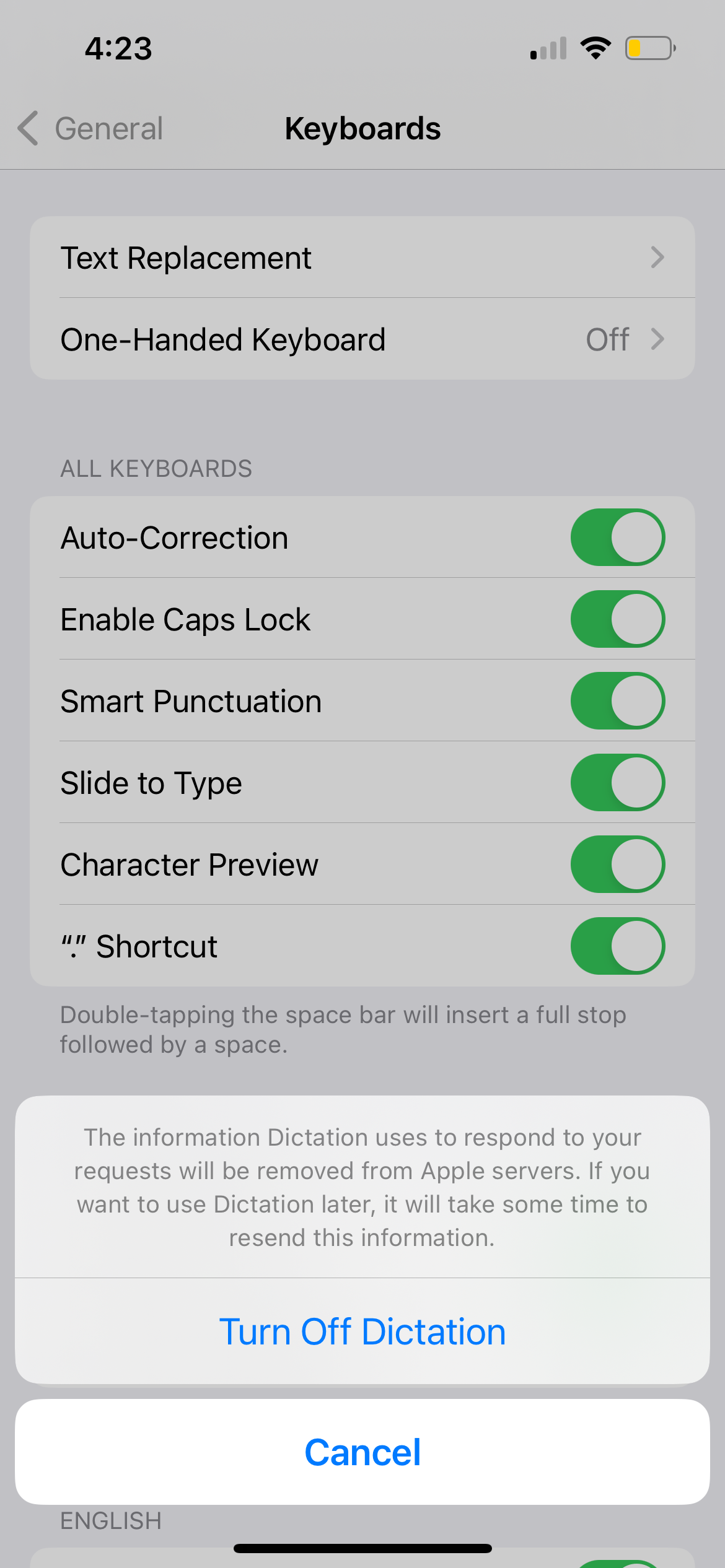
將聽寫語言加入您的 iPhone 鍵盤
如果個人在 iPhone 上使用英語打字,同時嘗試用普通話進行口頭表達交流,則需要注意的是,設備的語音識別技術將無法準確解釋和轉錄此類通信,除非中文首先被納入該設備的虛擬鍵盤配置中。
請在「一般」下的「設定」中新增鍵盤,然後導覽至鍵盤,選擇中文或所需語言,然後點擊「完成」確認選擇。
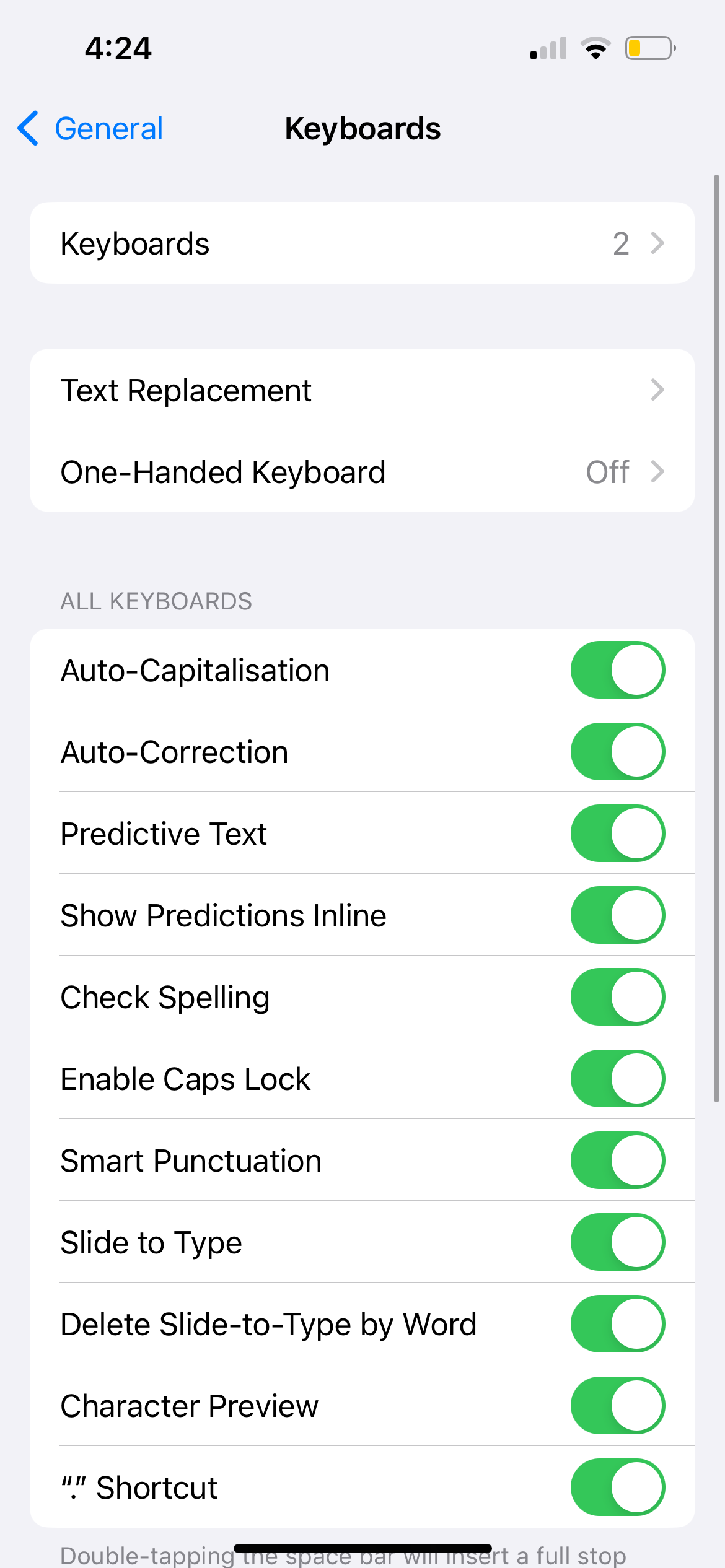
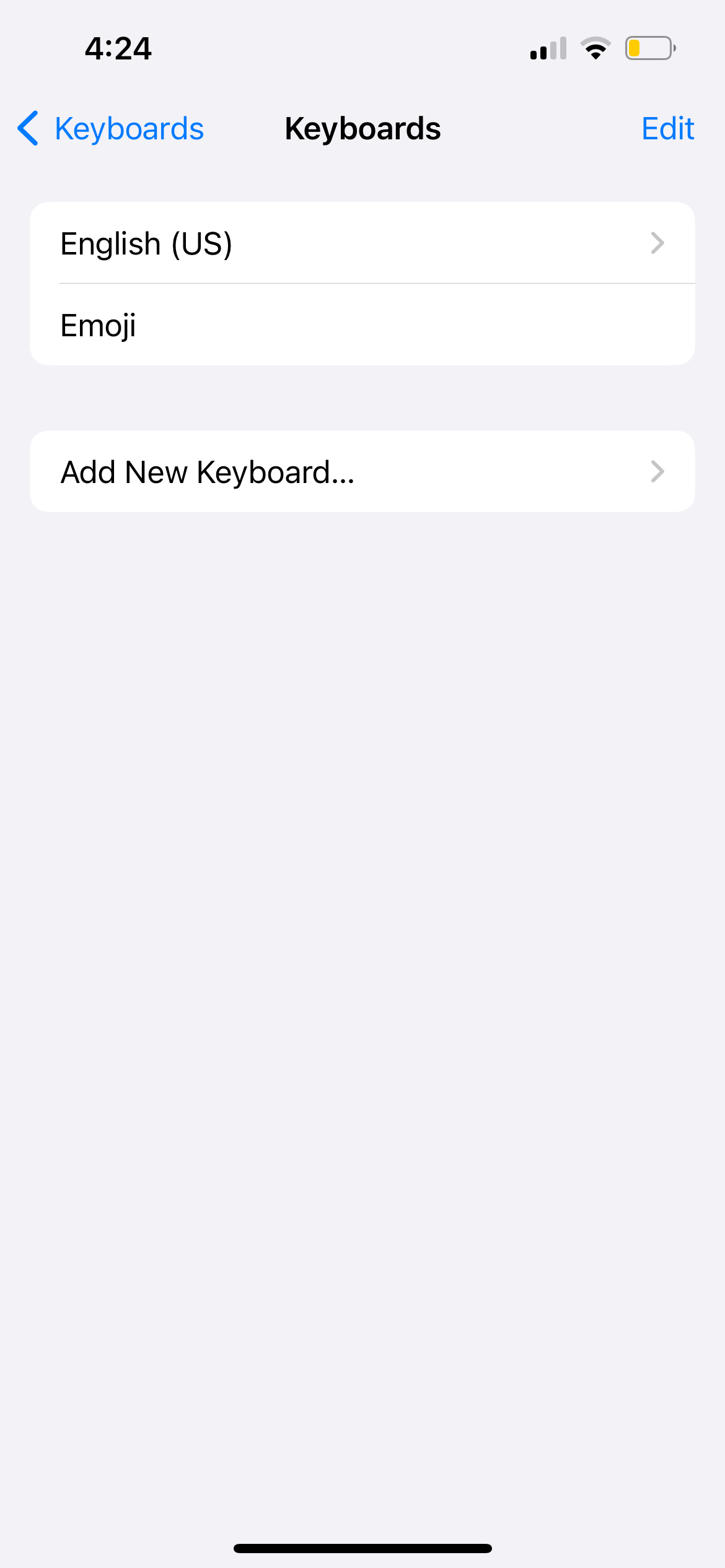
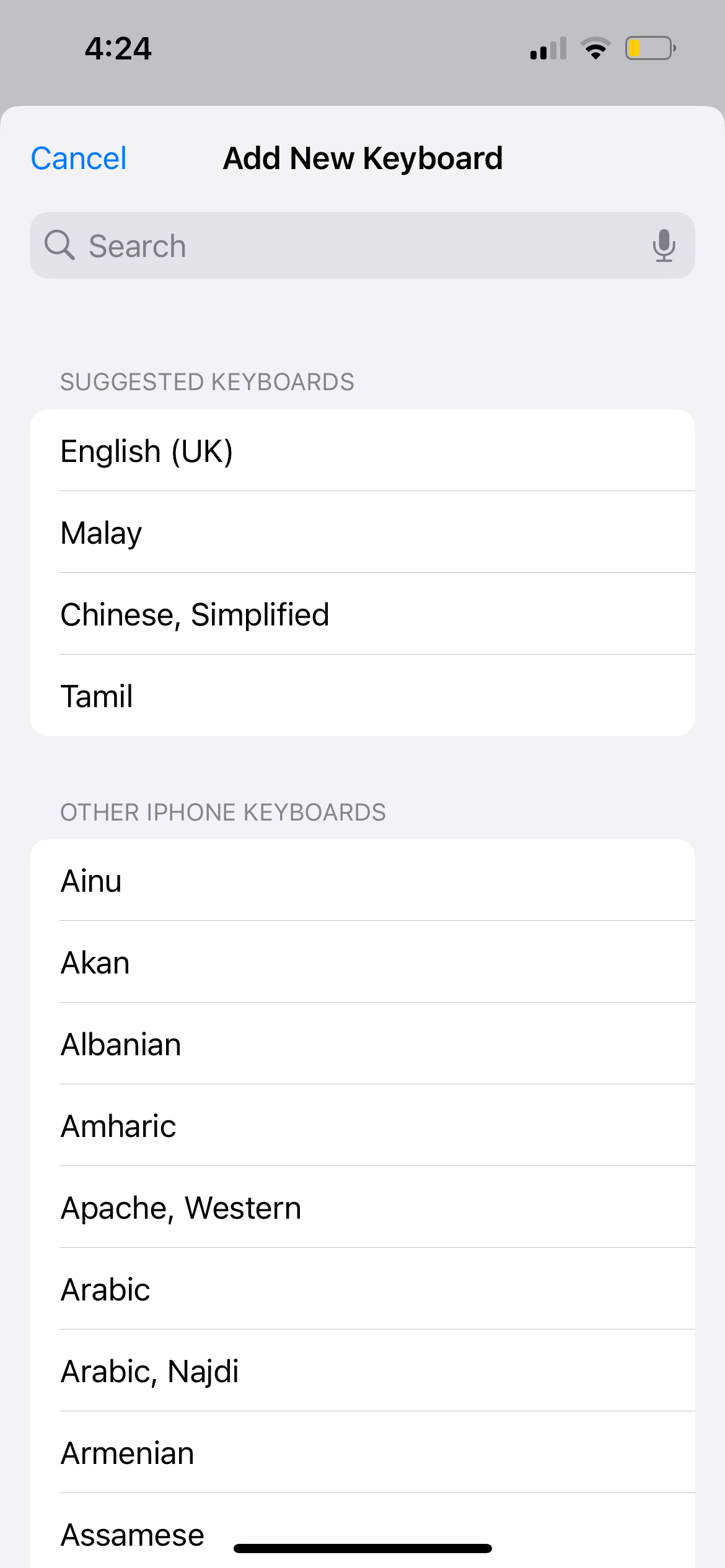
為了透過語音命令使用特定的中國方言輸入文本,有必要對您的設備進行相應的配置。為此,請導航至“鍵盤”設定選單,然後從清單中選擇“聽寫語言”選項。從可用選項中,選擇除普通話之外的語言變體。
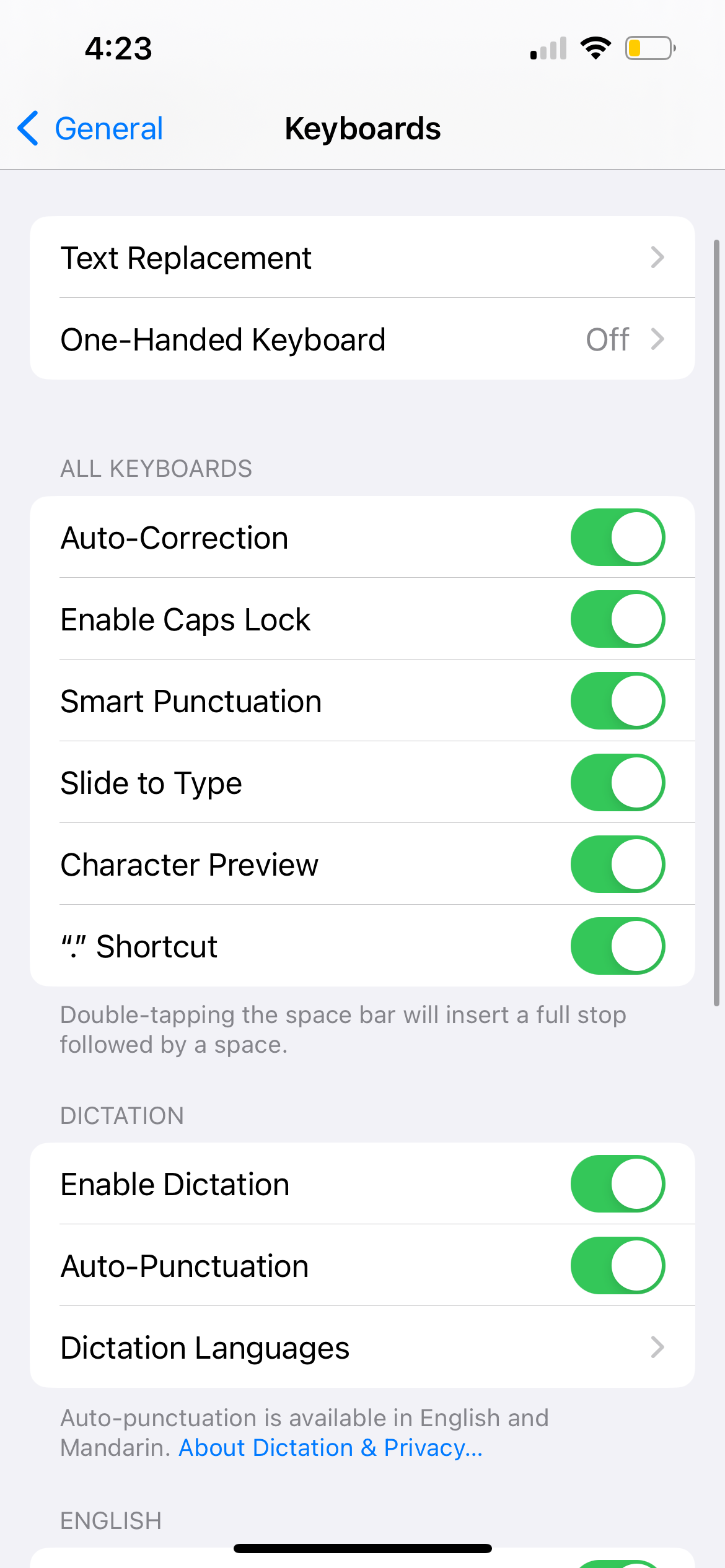
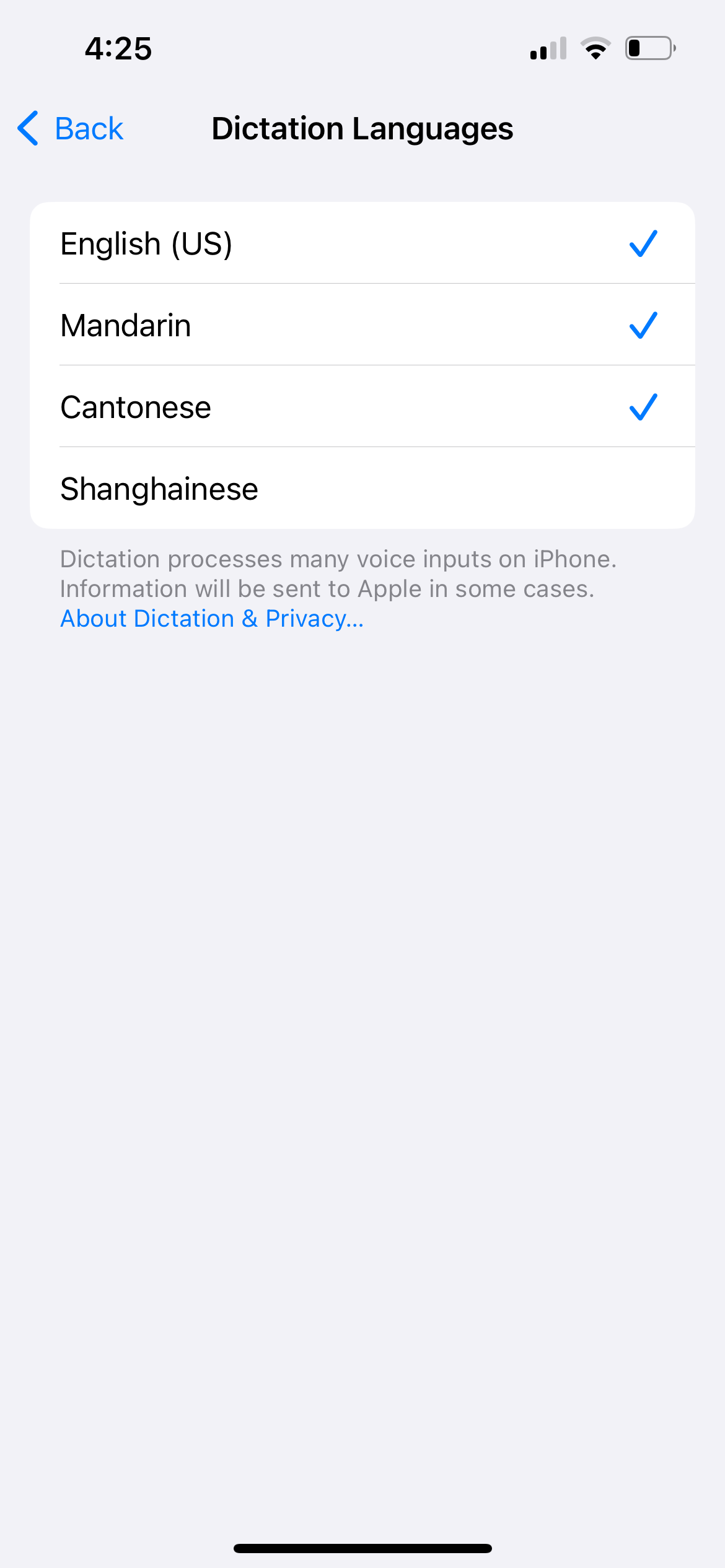
變更聽寫語言時,請務必透過點擊麥克風圖示、選擇代表英語的「EN」並選擇不同的語言首選項來修改語音辨識設定。
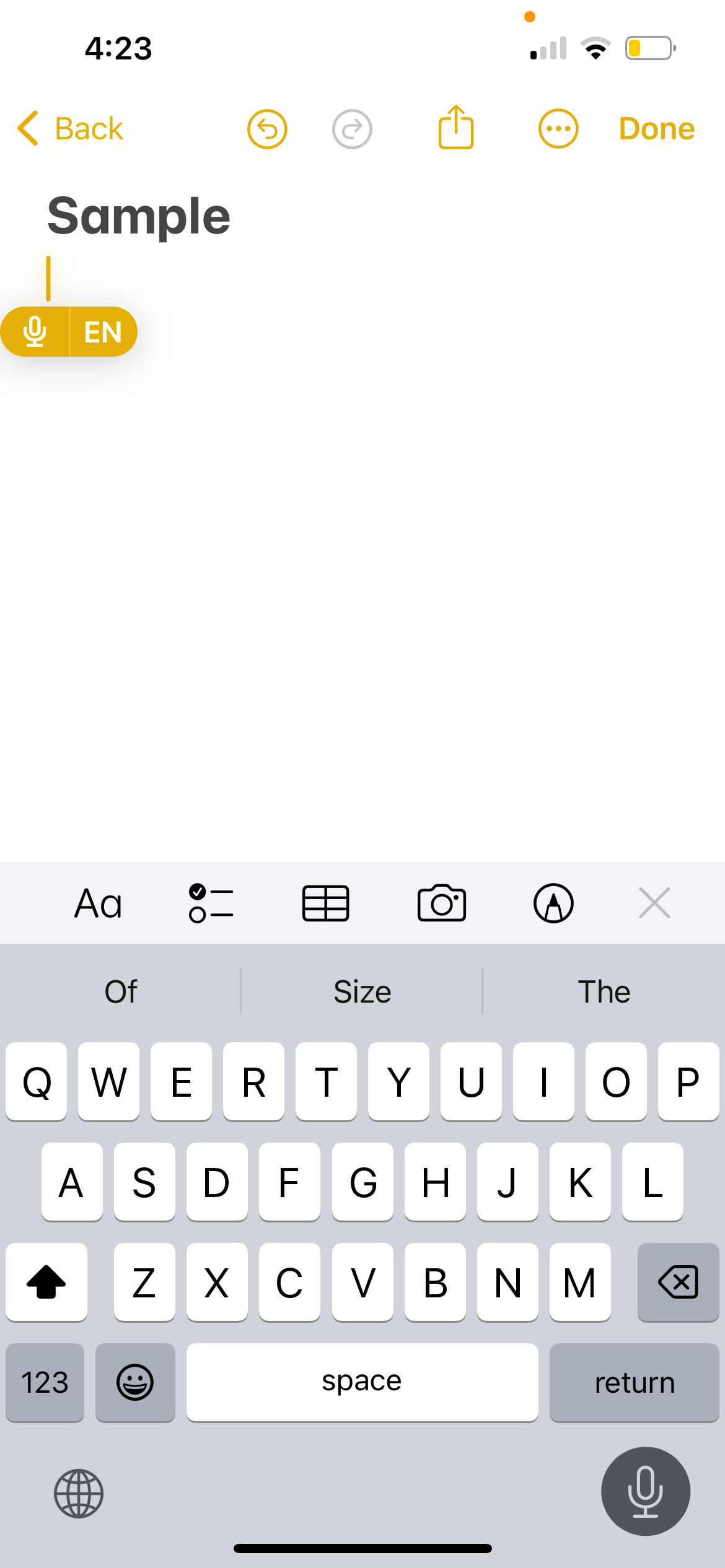
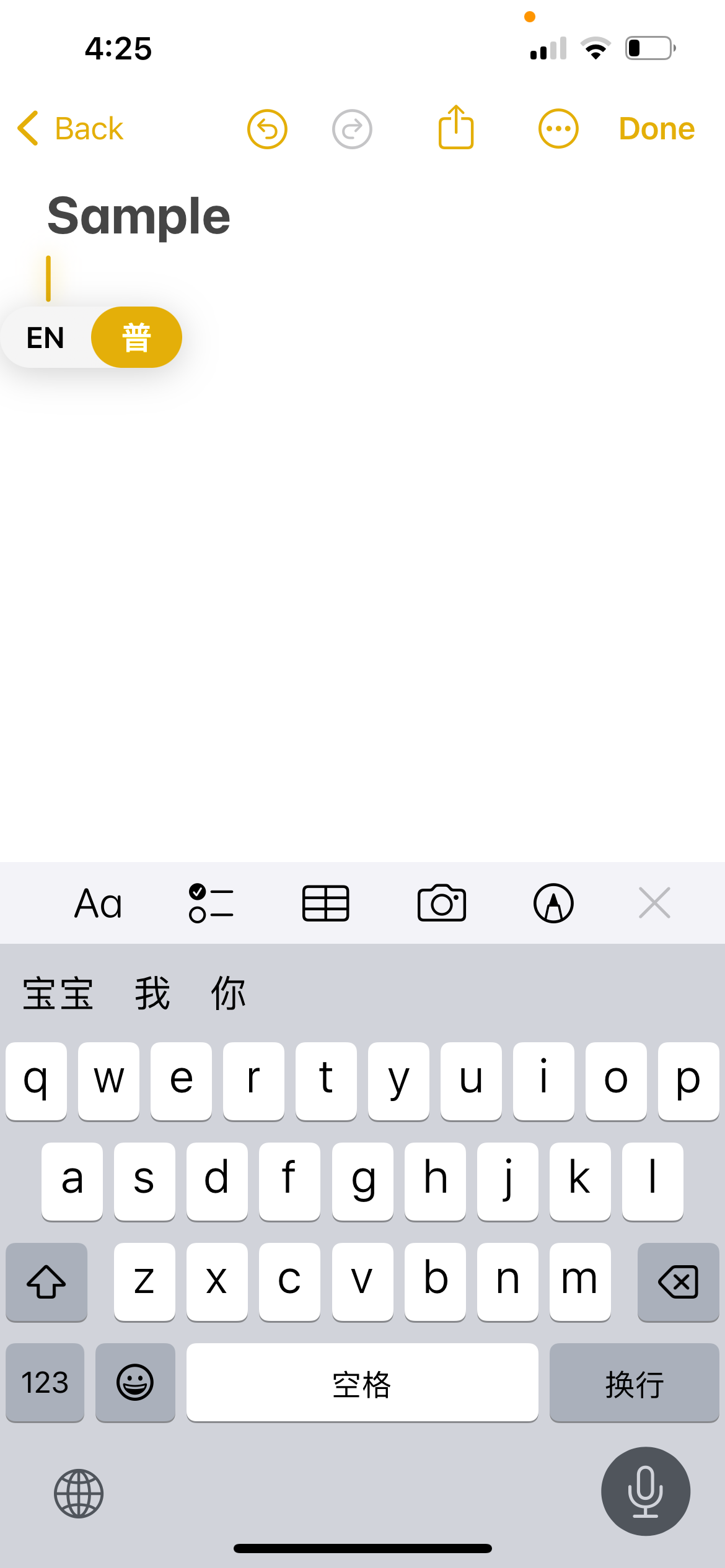
聽寫功能並不適用於所有語言。您可以查看 Apple 網站 以取得適用於 iPhone 的聽寫語言清單。
在 iPhone 的螢幕時間設定中允許 Siri 和聽寫
iPhone 上無法聽寫功能的原因可能是裝置的螢幕時間配置,因為眾所周知,此設定會妨礙手機上的某些功能,包括聽寫。
為了驗證 Siri 和聽寫功能是否已恢復,請導航至“設定”,然後選擇“螢幕時間”。隨後,找到標記為「內容和隱私限制」的選項,然後找到標記為「允許的應用程式」的選項。如果與「Siri 和聽寫」相關的功能已停用,請相應地啟用它,以便再次恢復對 iPhone 的語音轉文字功能的存取。
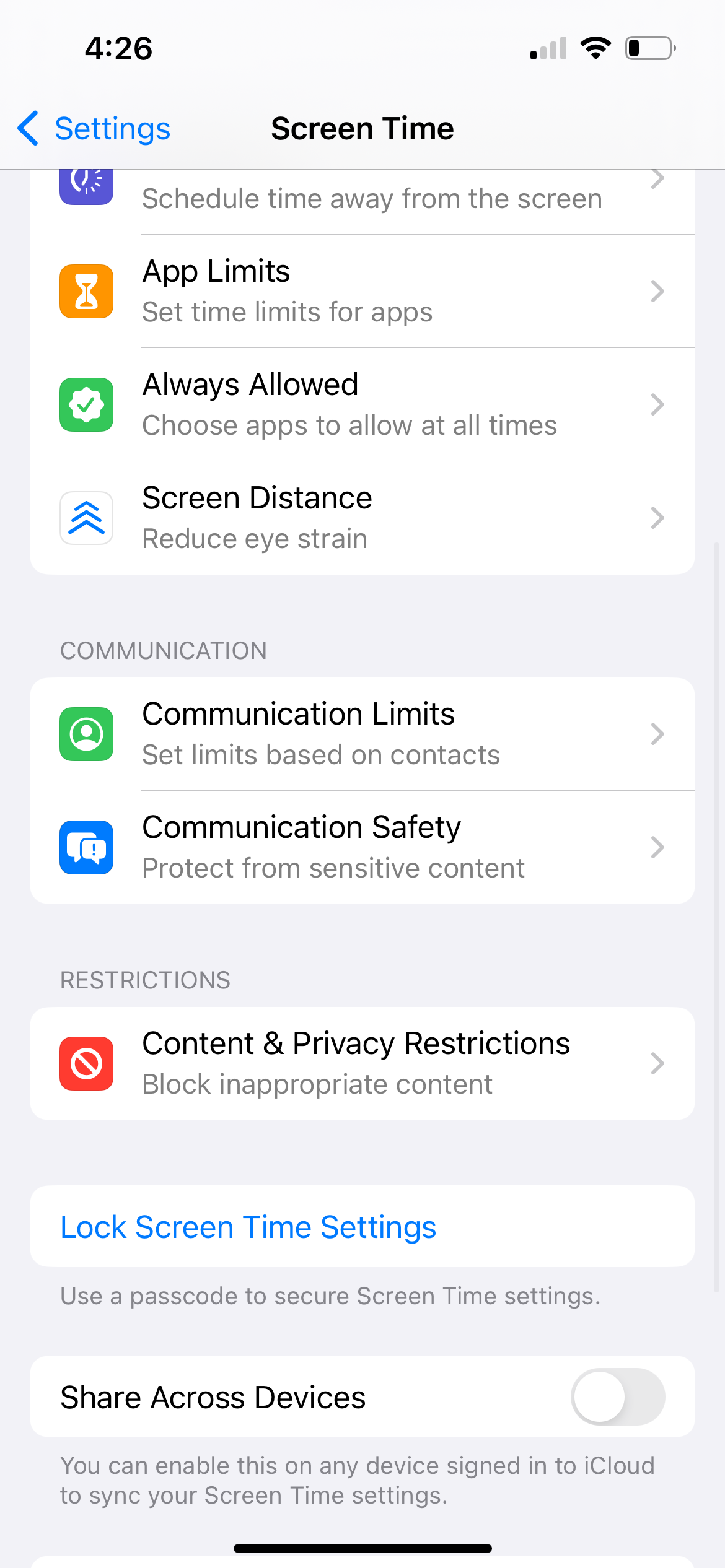
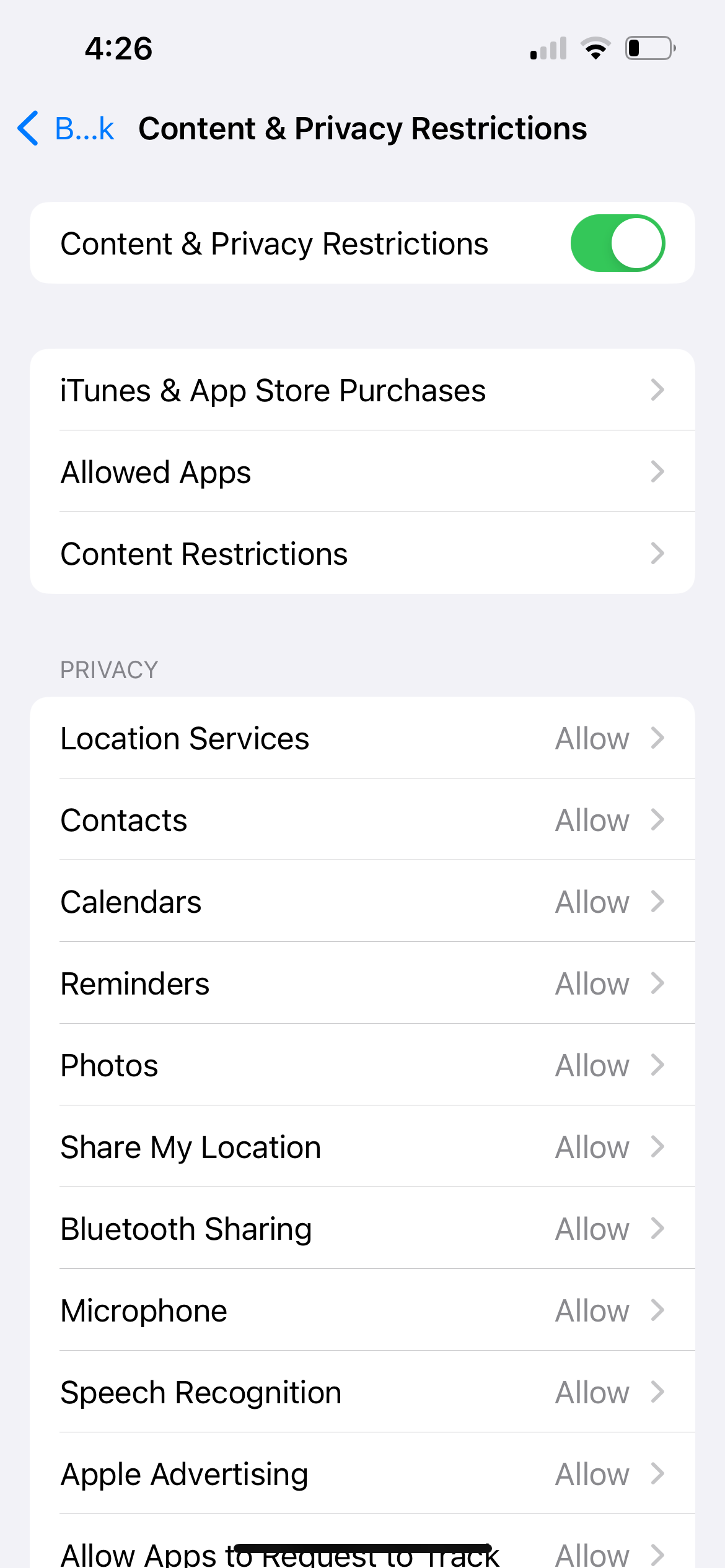
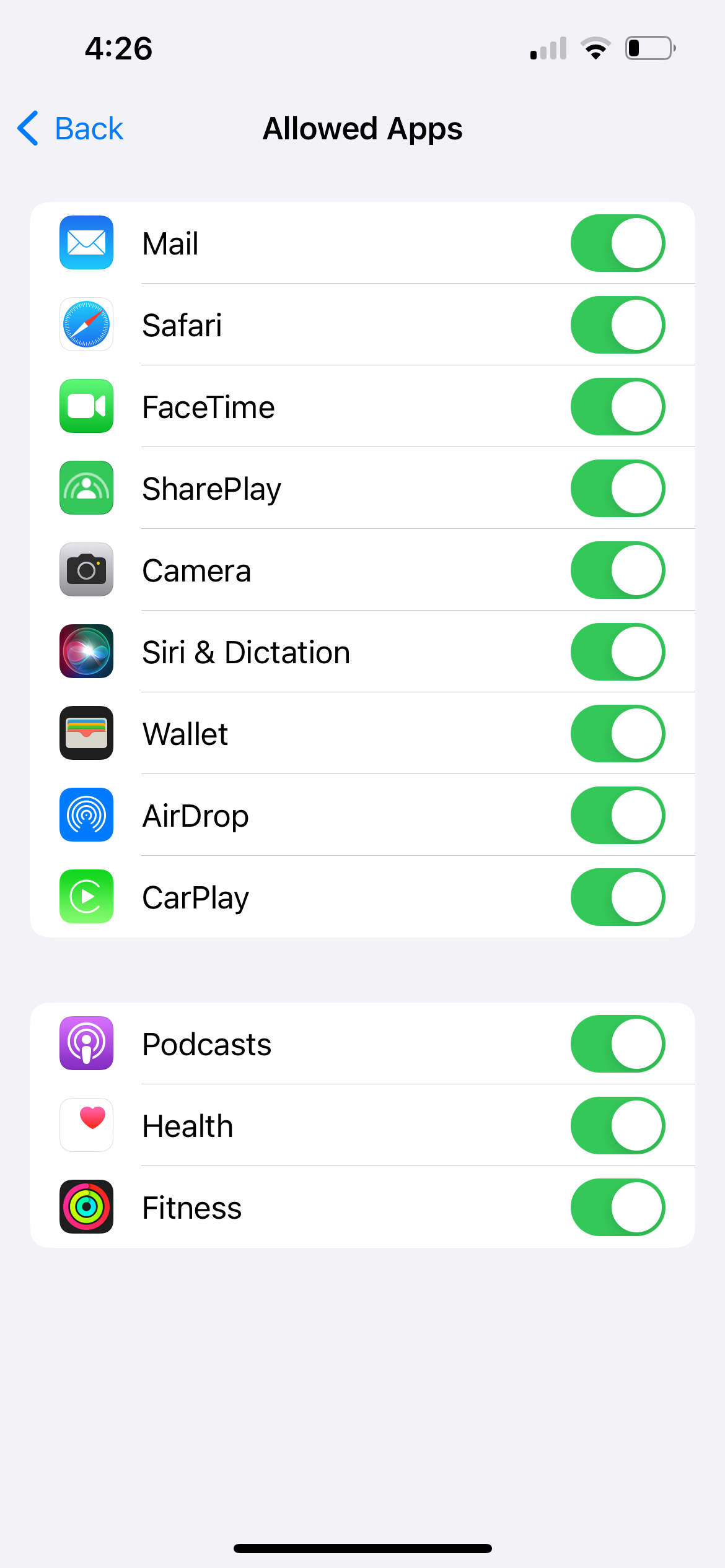
測試 iPhone 的麥克風
如果確定所有必要的配置均已正確實施,但聽寫功能仍遇到問題,則可能表示裝置的麥克風組件發生故障。
驗證這一點的有效方法是利用 iPhone 上的內建語音備忘錄應用程式來捕捉簡短的音訊樣本。如果問題歸因於軟體故障,可以採取多種補救措施來解決與裝置麥克風相關的任何問題並立即恢復其功能。
如果問題是由於裝置實體組件故障導致的,則可能需要向 Apple 支援團隊或 Apple 認可的授權服務提供者尋求協助。
一般修復:重新啟動、更新或重置您的 iPhone
按住睡眠/喚醒按鈕至出現紅色滑桿,關閉裝置電源;等待片刻,然後放開按鈕以完全關閉 iPhone。經過一小段時間後,再次按住同一按鈕可再次啟動您的裝置。
為了確定 iOS 更新是否可以緩解裝置上的聽寫問題,您可以導航至“設定”,然後選擇“常規”,然後選擇“軟體更新”。導航到此選單將為您提供有關您的裝置目前可用的任何更新的資訊。值得注意的是,軟體更新通常包括效能方面的增強以及錯誤的解決方案。因此,可能值得考慮更新您的 iPhone,以解決聽寫功能的任何潛在問題。
總之,可以將 iPhone 的所有配置恢復為原始預設設置,同時保留重要資訊。
請導航至設備上的“設定”應用程序,然後選擇“常規”選項卡。從那裡,找到並啟動標有“轉移或重置 iPhone”的選項。完成此操作後,選擇“重置”按鈕,這將啟動重置設備上所有設定的程序。值得注意的是,由於重置操作的複雜性,此過程可能需要較長的時間。因此,如果您需要立即存取 iPhone,建議您不要嘗試此操作,因為這樣做可能會導致暫時的不便或功能喪失。
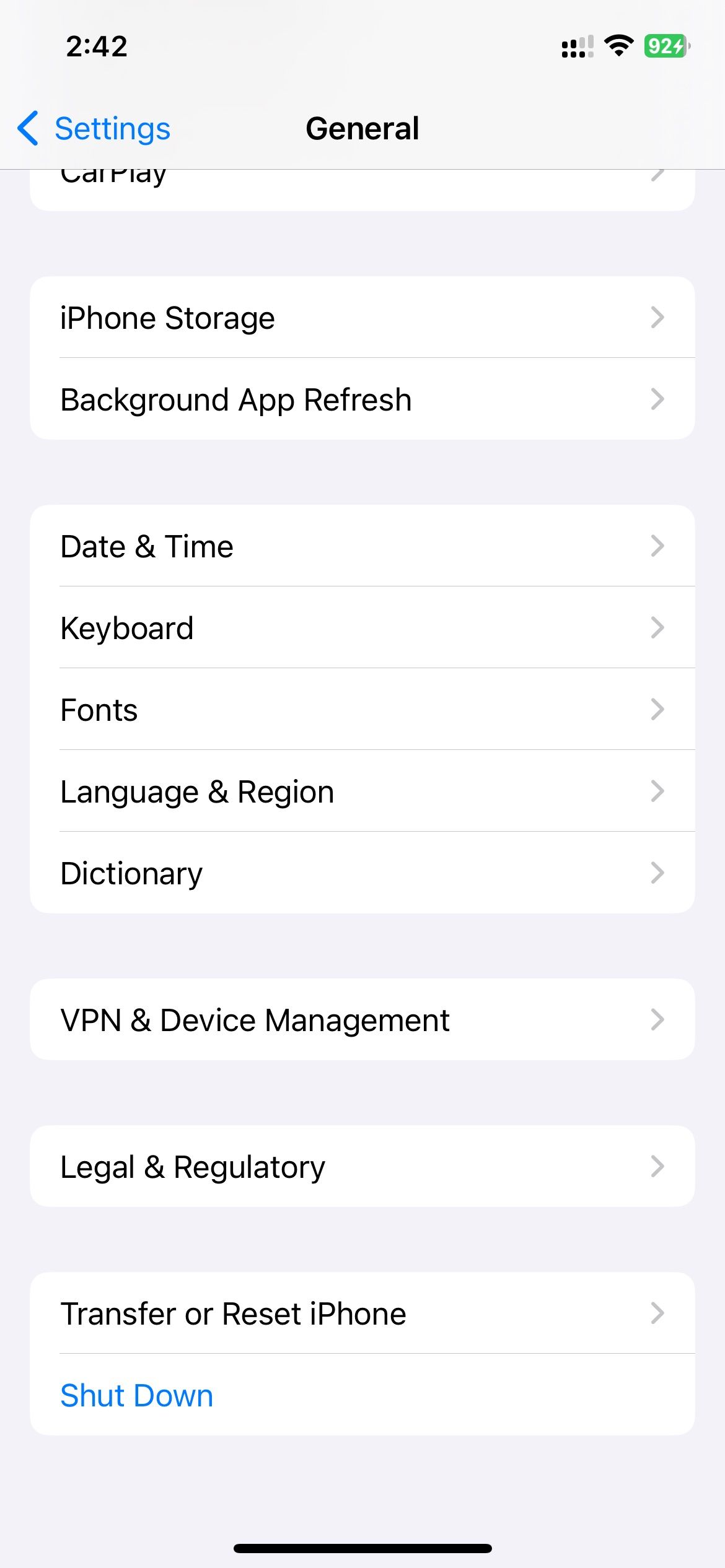
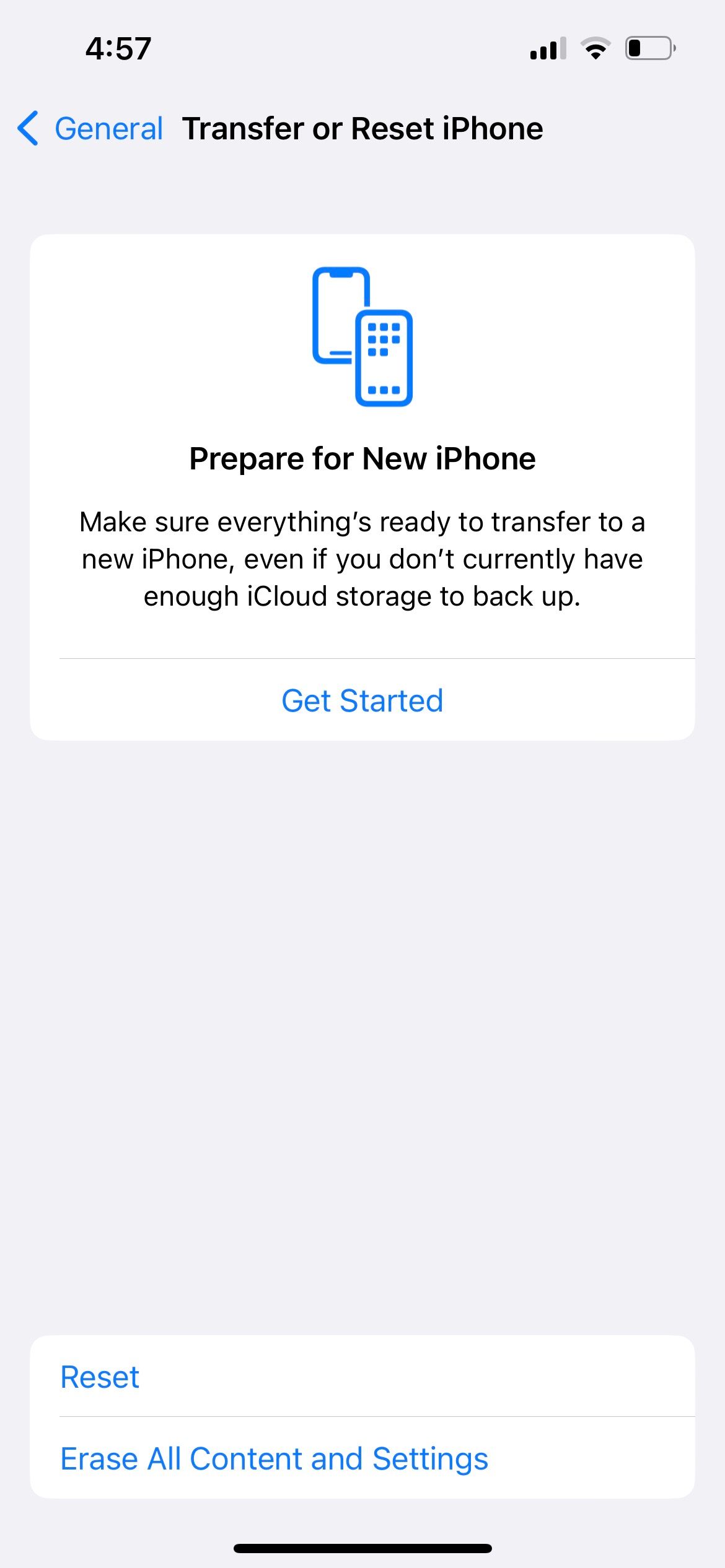
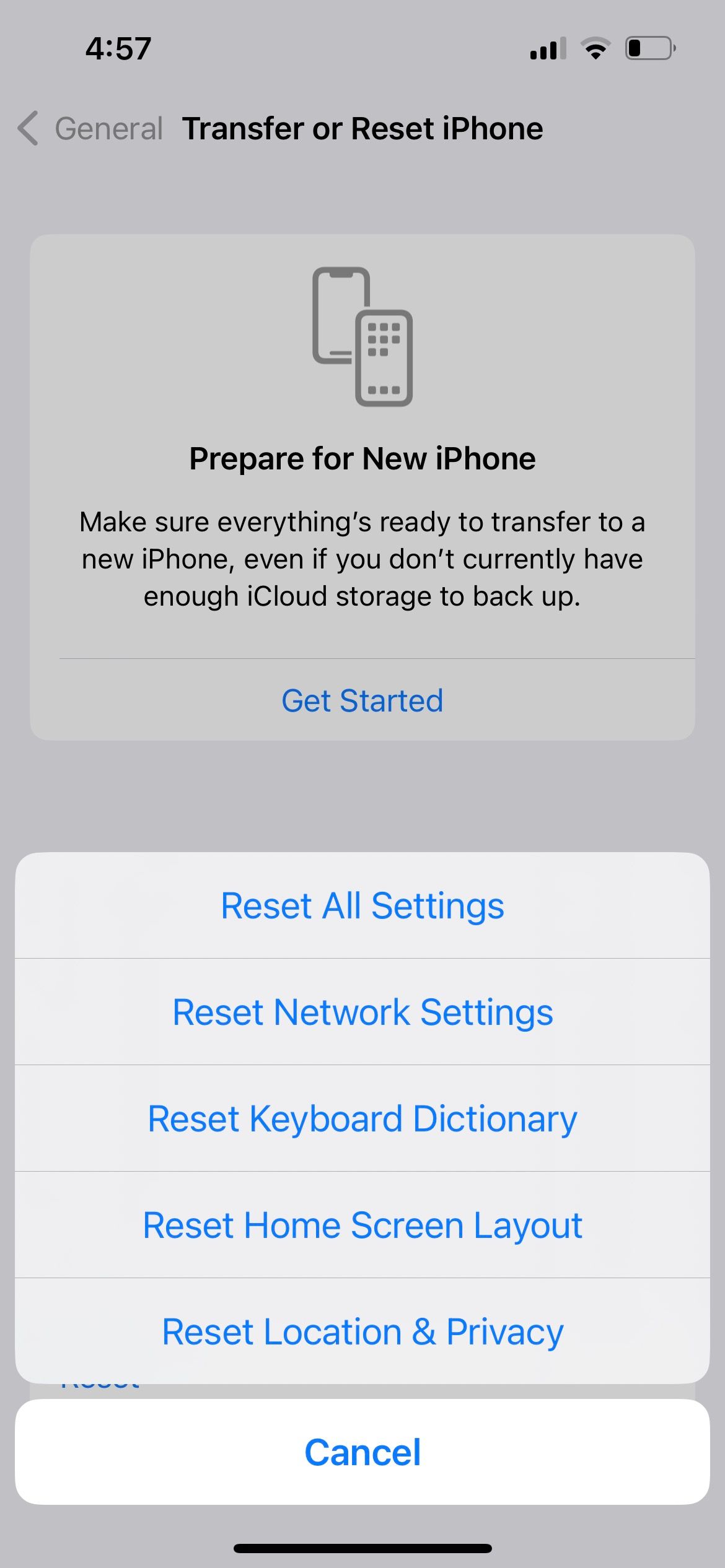
為了在 iPhone 上使用語音輸入,需要在裝置的設定選單中啟動此功能。在此步驟之後,必須透過從可用選項清單中進行選擇來配置虛擬鍵盤所需的一種或多種語言。最後,使用者可以根據需要在語言之間來回切換,繼續說出他們想要的文字。
如果您嘗試重新啟動、更新和重置 iPhone 但沒有成功,則由於潛在的硬體問題,可能需要向 Apple 支援或授權服務提供者尋求進一步協助。不過,在此期間,App Store 上提供了多個第三方聽寫應用程序,您可以探索它們作為語音輸入的替代選項。